Twitch 로그를 확인하는 방법? – 최선의 방법 찾기
게시 됨: 2023-03-23Twitch는 실시간 대화형 채팅 경험을 제공하는 것으로 유명합니다. 이것이 플랫폼이 전 세계적으로 엄청난 수의 팔로워를 확보한 방법입니다. Twitch 사용자라면 수백만 명의 팔로워를 보유한 가장 유명한 Twitch 스트리머를 이미 알고 있을 것입니다. 따라서 사용자의 Twitch 채팅 로그 또는 자신의 채팅 로그를 확인하려는 경우 이 문서가 도움이 될 수 있습니다.
앞서 말했듯이 Twitch는 스트리머를 위한 실시간 채팅 플랫폼입니다. 그러나 시간이 지남에 따라 Twitch에서 채팅을 확인할 수도 있습니다. 그러나 많은 사용자가 Twitch 로그를 확인하는 방법을 모릅니다.
내용물
Twitch 로그 확인을 위한 다양한 옵션

다음은 Twitch 채팅 로그를 확인하려고 할 때 고려할 수 있는 몇 가지 옵션입니다.
- 중재자와 Twitch 채널 소유자가 시청자의 전체 채팅 기록을 볼 수 있는 중재 도구가 있습니다. Twitch 로그를 확인하려면 중재 도구를 사용할 수 있습니다.
- Twitch 스트리머는 Twitch VOD를 볼 수 있습니다. 이것은 Twitch 스트리밍의 아카이브입니다. 스트리머는 스트리밍 기록을 클라우드에 저장할 수 있도록 채널을 구성해야 합니다.
- Twitch에서 전체 대화를 보려면 타사 앱을 사용하는 것이 가장 좋은 방법입니다. 이러한 앱은 누군가가 Twitch 채팅 로그에 참여한 후 전체 채팅 로그를 기록할 수 있습니다.
그러나 현재 한 명의 사용자가 Twitch의 전체 채팅 로그를 확인할 수 있는 수동 기능이 없다는 것을 알아야 합니다. 아래에 제공된 Twitch 로그를 확인하는 다양한 방법을 따를 수 있습니다.
자세히 보기: 사용자가 웹 페이지에 게시한 댓글 수를 수집하려면 어떤 기능이 필요합니까?
Twitch의 검색 기능 사용

Twitch 로그를 확인하는 첫 번째 방법은 검색 기능을 이용하는 것입니다. 검색 기능은 사용자를 개별적으로 확인하는 방법입니다. 또한 이전에 특정 사용자를 금지했거나 시간 초과를 실행했는지 확인하는 데 사용할 수도 있습니다.
검색 기능 및 중재 도구에 대한 액세스는 채널 소유자 및 권한이 있는 중재자만 사용할 수 있습니다.
검색 기능을 사용하여 Twitch 로그를 보는 방법은 다음과 같습니다.
- 먼저 기기에서 Twitch를 시작하고 채널 계정을 사용하여 로그인합니다 .
- 이제 채널로 이동하여 대화방이 사라질 때까지 기다려야 합니다. 광고
- 지금 검색 기능을 사용해야 합니다. 그러나 사용자의 이름을 아는 것은 필수입니다. 기능은 – /user username 입니다.
- 이제 Enter 키를 누릅니다.
스트림이 온라인 상태일 때 의존해야 하는 단계는 다음과 같습니다.
- 마우스 휠을 사용하여 위로 스크롤하여 채팅을 중지해야 합니다.
- 이제 확인하려는 사용자를 찾아야 합니다.
- 사용자의 사용자 이름을 클릭합니다.
두 방법 모두 사용자 카드를 엽니다. 금지, 시간 초과 및 메시지 수를 볼 수 있습니다. 프로필에서 시간 초과, 메시지 및 금지를 볼 수 있습니다. 전체 기록을 확인하려면 메시지를 클릭해야 합니다.
중재자로서 Twitch 로그를 확인하는 방법?
중재자는 Twitch 스트리밍 채널의 다른 시청자의 채팅 로그를 확인할 수도 있습니다. 따라야 할 몇 가지 단계는 다음과 같습니다.
- 먼저 기기에서 Twitch 계정에 로그인합니다.
- 모드 보기에 들어가야 합니다. 그렇게 하려면 검 아이콘을 클릭해야 합니다.
- 이제 사용자 이름을 클릭하십시오. 채널 시청자 목록을 사용하거나 검색 기능을 사용하여 찾을 수 있습니다.
- 이제 메시지 탭을 클릭하고 사용자가 게시한 댓글을 확인합니다.
VOD를 사용하여 Twitch 로그를 확인하는 방법?

스트림을 완료한 후 Twitch에서 스트림을 VOD 형식으로 저장하도록 허용할 수 있습니다. VOD는 사용자의 대시보드에 저장됩니다. 따라서 Twitch에서 사용자의 채팅 로그를 확인하려면 VOD를 다시 재생하고 라이브 채팅을 볼 수 있습니다.

그러나 이 방법은 시간이 너무 많이 걸린다는 것을 알아야 합니다. 그러나 중재자의 활동을 모니터링하려는 경우 이것이 가장 좋은 방법입니다. VOD를 이용하면 운영자가 지운 댓글을 확인할 수 있습니다.
Twitch VOD를 사용하려면 구성에서 활성화하고 한 스트림이 끝난 후 자동으로 사용자 대시보드에 VOD를 저장해야 합니다. 동일하게 따라야 할 단계는 다음과 같습니다.
- Twitch 계정에 로그인합니다 .
- 오른쪽 상단에서 채널 아이콘 을 클릭합니다 .
- 크리에이터 대시보드로 이동합니다.
- 이제 설정을 확장하십시오.
- "지난 방송 저장"이라는 옵션을 토글합니다 . VOD 설정 아래에 있는 오른쪽 패널에서 찾을 수 있습니다.
구성을 활성화하면 스트리밍을 마친 후 14일 동안 방송이 저장됩니다. Twitch 파트너, Turbo 회원 또는 Prime 회원인 경우 사이트는 향후 60일 동안 VOD를 저장할 수 있습니다.
타사 소프트웨어를 사용하여 Twitch 로그를 확인하는 방법은 무엇입니까?
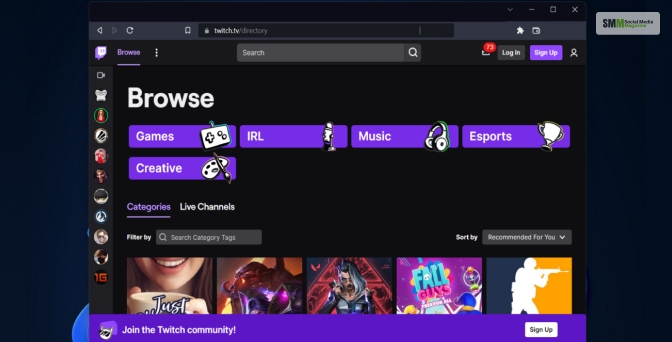
Twitch 로그를 다운로드할 수 없습니다. 시청자는 또한 Twitch에서 다른 사람의 채팅 로그를 볼 수 없습니다. 그러나 많은 안전하고 합법적인 타사 앱 덕분에 시청자, 스트리머 및 중재자가 그렇게 할 수 있습니다. Chatty와 같은 앱을 사용할 수 있습니다.
Chatty는 스트림의 채팅 기록을 다운로드할 수 있는 오픈 소스 앱입니다. 이 앱은 사용하기 쉽고 특정 스트림에서 누군가의 채팅 기록에 대한 광범위한 데이터를 얻을 수 있습니다.
단, 메시지는 채티 설치 이후에만 볼 수 있습니다. 이 애플리케이션을 사용하기 전에는 채팅 기록에 액세스할 수 없습니다.
챗봇을 사용하여 Twitch 로그 저장
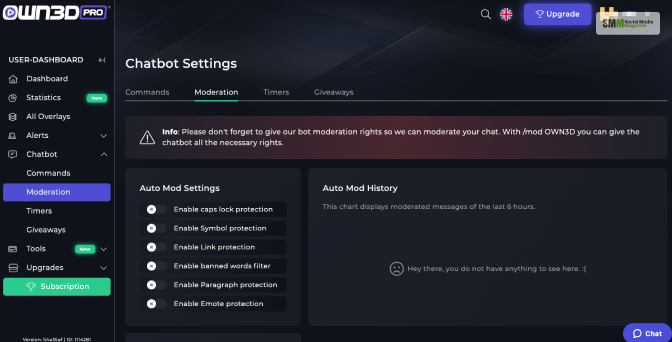
Twitch와 같은 스트리밍 플랫폼의 경우 챗봇은 스트리머에게 유리합니다. 라이브 채팅 섹션을 쉽게 조정하는 데 도움이 됩니다. Twitch 로그 저장을 생각하고 있다면 Nightbot과 같은 챗봇을 사용하는 것이 도움이 될 수 있습니다.
설치와 사용이 간편한 챗봇입니다. 또한 채팅을 저장하는 옵션을 포함하여 다양한 기능이 함께 제공됩니다. 스트리밍이 끝난 후 2주 동안 Twitch 로그를 저장할 수 있습니다.
더 읽어보기: 2023년에 Tinder에서 금지 해제하는 방법 – 단계별 가이드?
결론
특정 스트림의 트위치 로그를 저장하고 확인하려면 보조 화면이나 스마트폰을 사용하면 됩니다. 보조 화면이나 스마트폰을 사용하여 채팅의 스크린샷을 찍고 나중에 볼 수 있습니다.
그러나 위에서 설명한 방법은 모든 계정의 Twitch 로그를 확인하려는 경우 유용합니다. 이 문서가 도움이 되었는지 알려주세요. 자세한 내용은 의견 섹션에서 문의하십시오.
또한 읽기:
- 트위터에서 민감한 콘텐츠를 끄는 방법? | 전체 가이드
- Instagram에서 읽음 확인을 끄는 방법? | 전체 가이드
- YouTube에 비디오를 업로드하는 데 얼마나 걸립니까?
